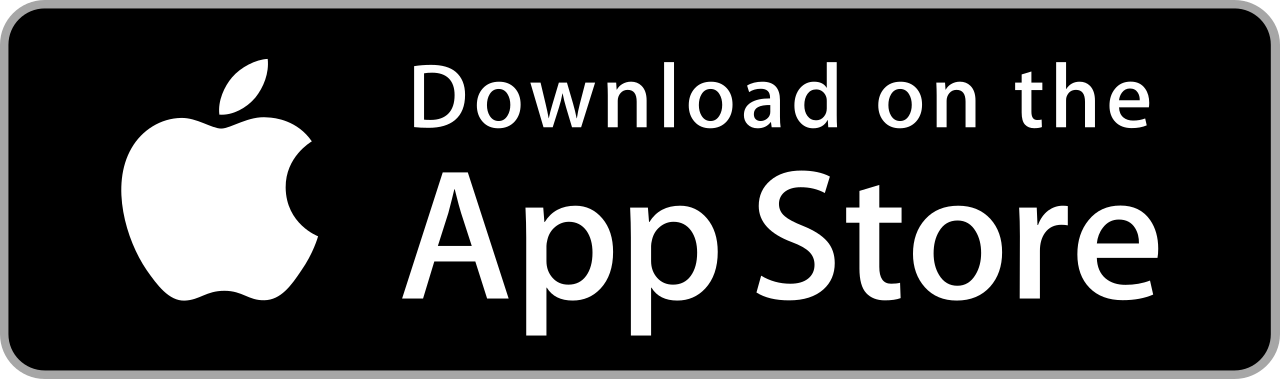Hướng dẫn sử dụng tính năng popup tổng đài CloudFone
Trở nên chuyên nghiệp cùng tính năng Popup thông tin cho tổng đài CloudFone. Tham khảo bài viết hướng dẫn sử dụng, cài đặt dưới đây.

Hướng dẫn sử dụng tính năng popup tổng đài CloudFone
Bắt đầu đăng nhập phần mềm tổng đài CloudFone
Đăng nhập vào Website quản trị
- Sử dụng đường dẫn vào trang quản trị:
- Bật chức năng Popup và check vào hiển thị thông báo của số nội bộ cần sử dụng tính năng Popup.
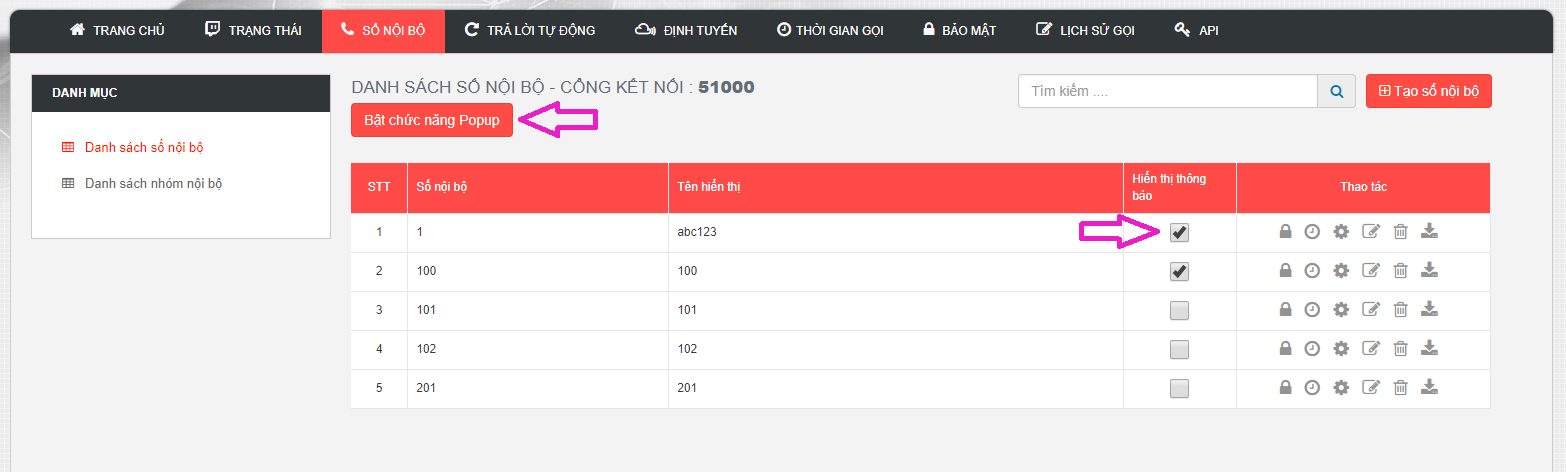
Truy cập vào đường dẫn: https://cskh.matbao.one
Điền đầy đủ các thông tin sau:
- Mã Dịch Vụ: {Do Tổng Đài cung cấp}.
- Tên đăng nhập /Allas: {Số Nội Bộ}.
- Mật khẩu: {Mật khẩu của Số Nội Bộ đó}.
- Mã Xác Nhận: { }.
- Đăng Nhập.
VD: như hình dưới:
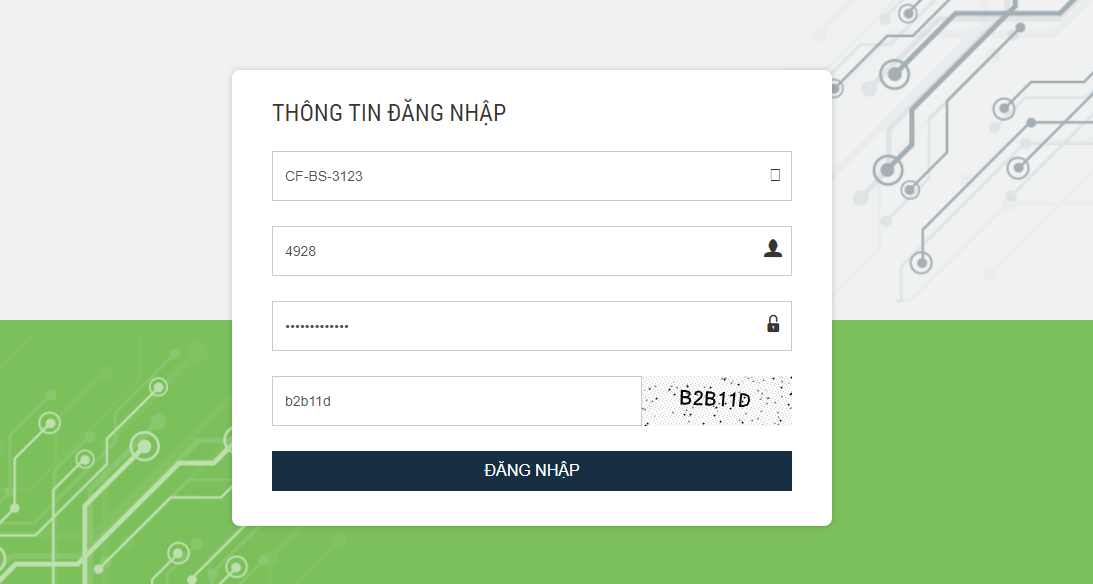
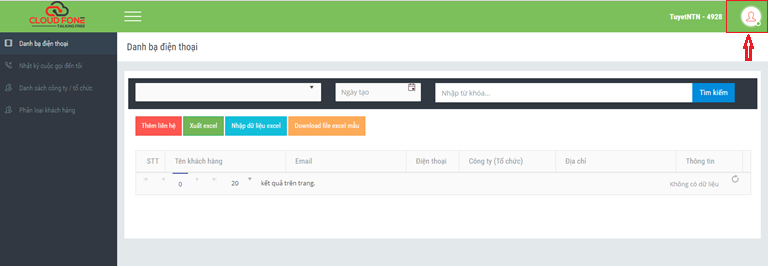
- Chọn vào biểu tượng như hướng dẫn mũi tên trong hình trên để Đăng xuất khỏi trang Popup.
- Khi có cuộc gọi đến trên trang quản trị Popup sẽ hiển thị số điện thoại và tên Khách Hàng (nếu đã được lưu) và phát tiếng Reng. Nhấp chuột vào trang web hoặc để chạy hết thanh dưới số gọi đến thì tiếng Reng sẽ được tắt.
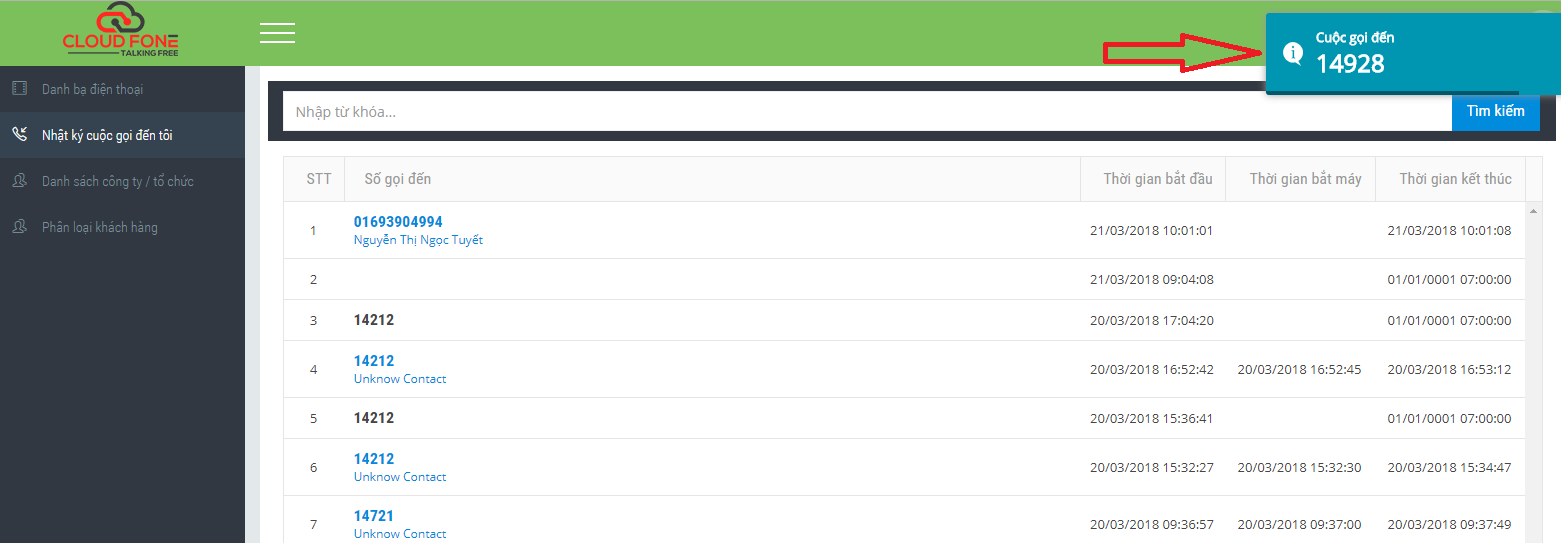
Nhấp trực tiếp vào số điện thoại hiển thị khi cuộc đến trên trang quản trị, để điền thông tin hoặc ghi chú cho số điện thoại đó.
Cài đặt danh bạ của tổng đài điện thoại
- Chọn
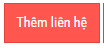 để thêm Danh Bạ Khách Hàng.
để thêm Danh Bạ Khách Hàng. - Điền thông tin cần thiết vào Thông Tin Danh Bạ rồi chọn

Lưu ý: Phải tạo tên Công ty trong Phần Danh sách công ty/ tổ chức thì trong Mục “Công ty(Tổ chức)” mới hiển thị cho Ta chọn. Nếu không cần tên công ty thì có thể để trống.
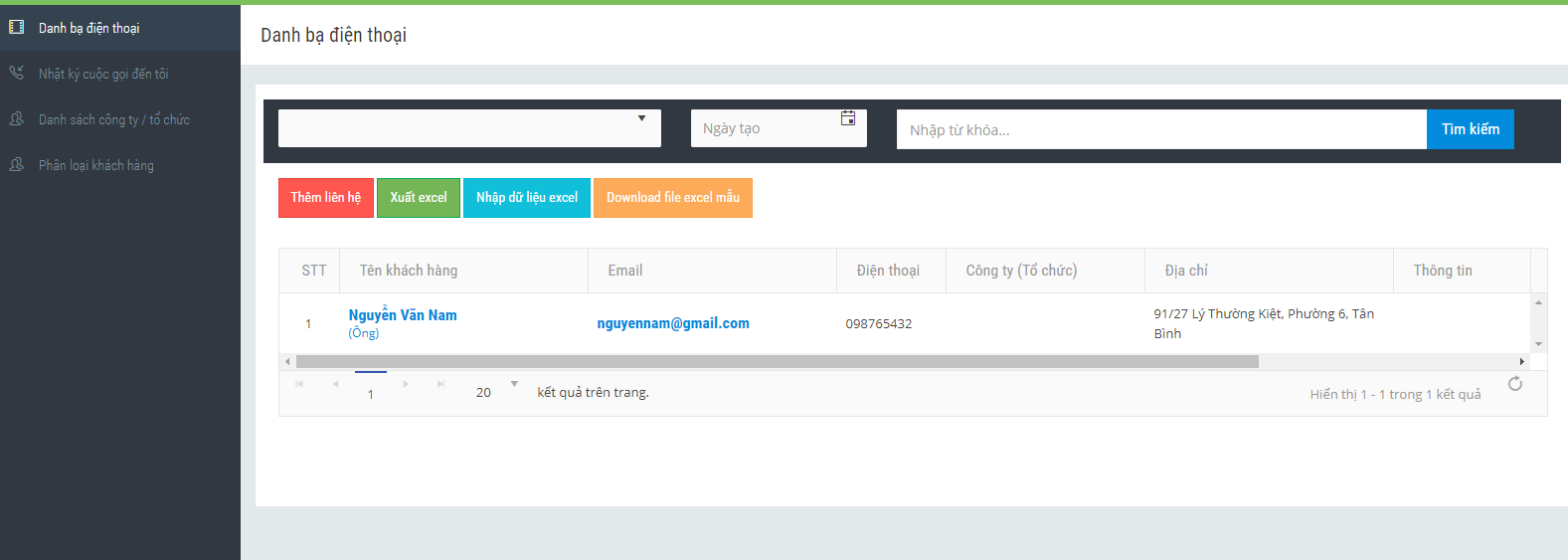
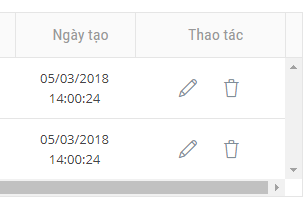
- Qua phần thao tác để chính sửa, và xóa Danh bạ Khách Hàng đó.
Ta có thể thêm số lượng nhiều Danh Bạ Điện Thoại bằng cách up file excel:
- Dowload file excel mẫu


Lưu ý: “Công ty (Tổ Chức)” trong file Excel phải tương thích vơi danh sách tên công ty trong phần “Danh sách công ty/ tổ chức” hoặc để trống.

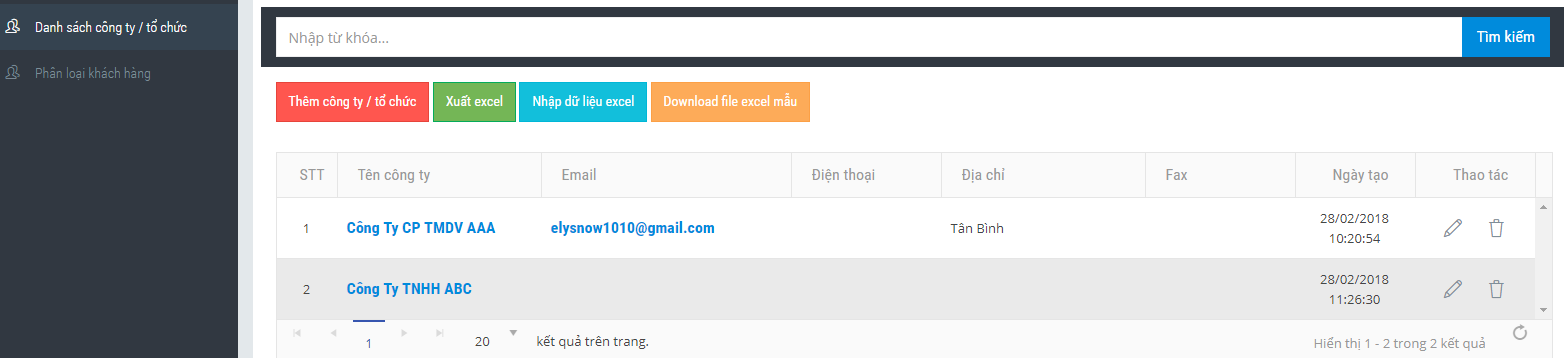
Chọn Nhập Dữ Liệu Excel để tải file danh bạ điện thoại lên trang Popup.
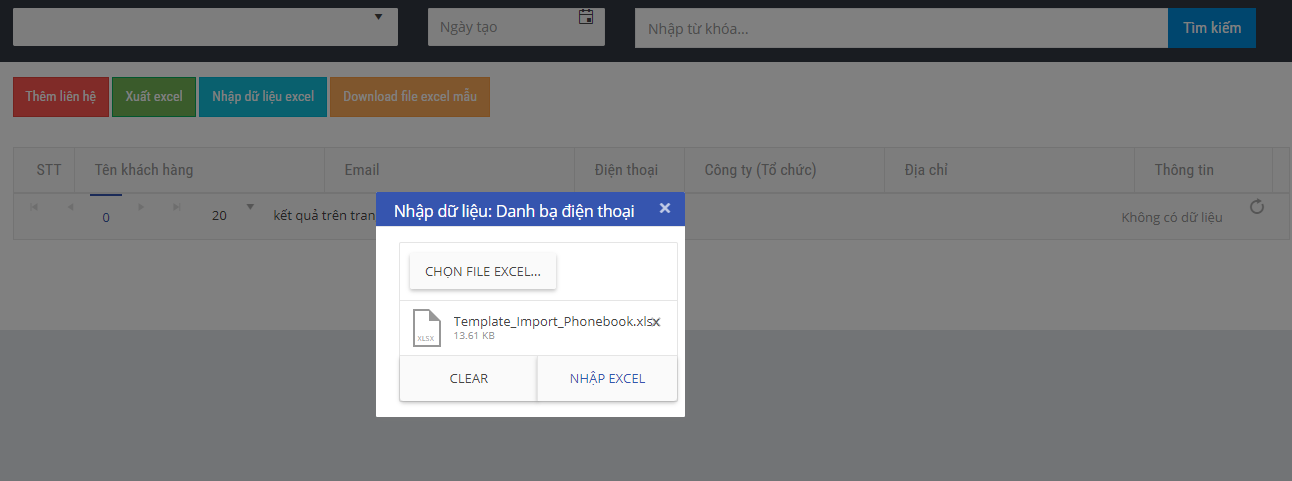
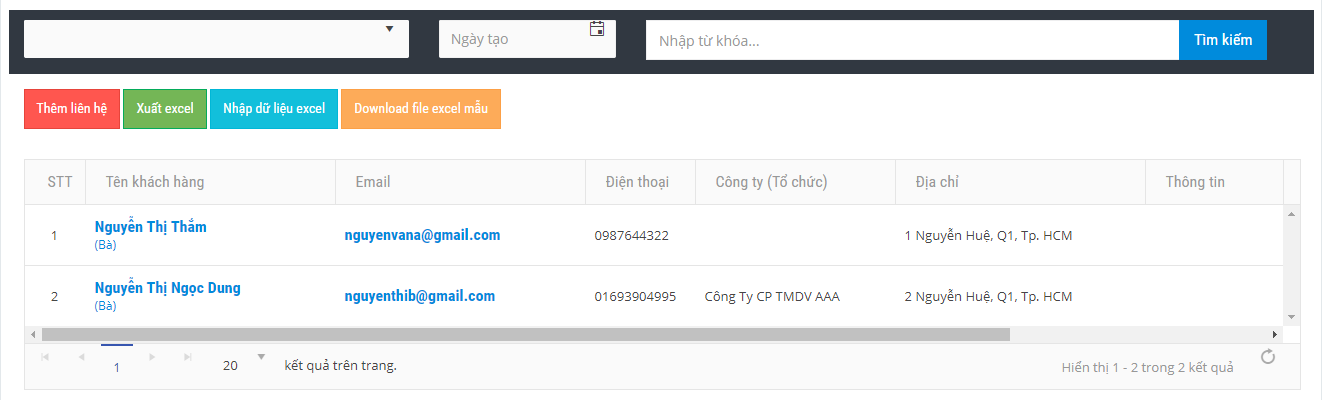
Cài đặt danh sách công ty và tổ chức
Tương tự như tạo Danh bạ điện thoại.
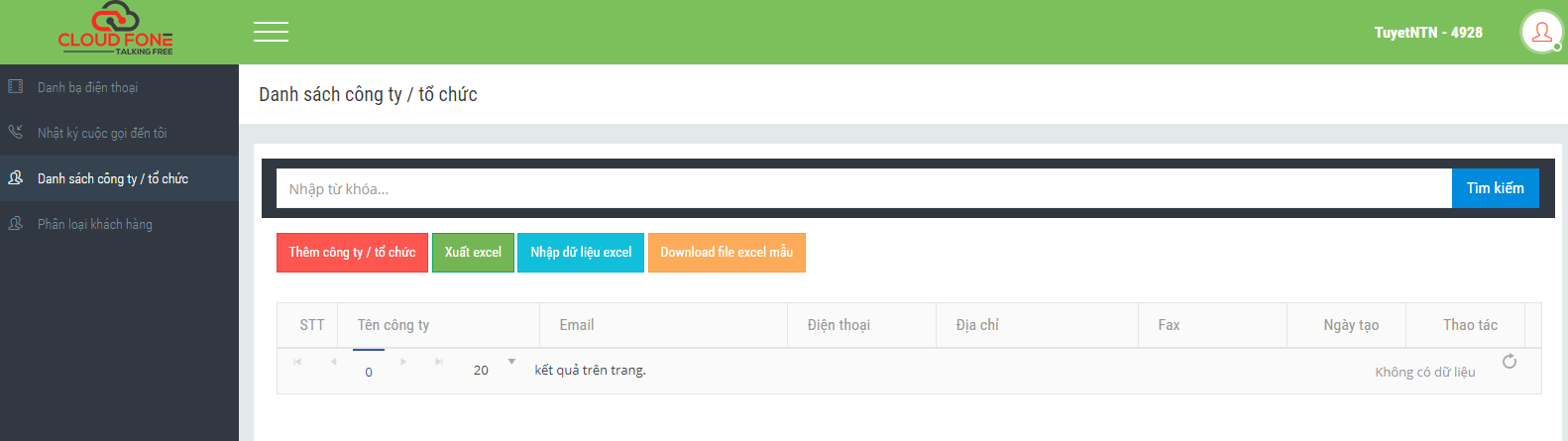
Thêm Công ty / Tổ chức:
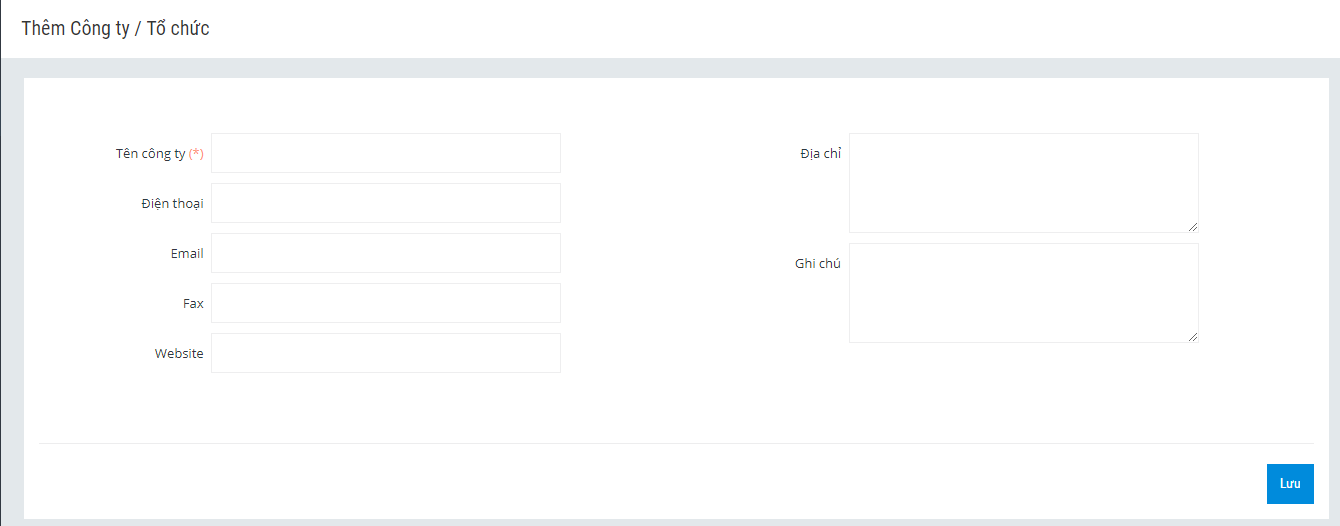
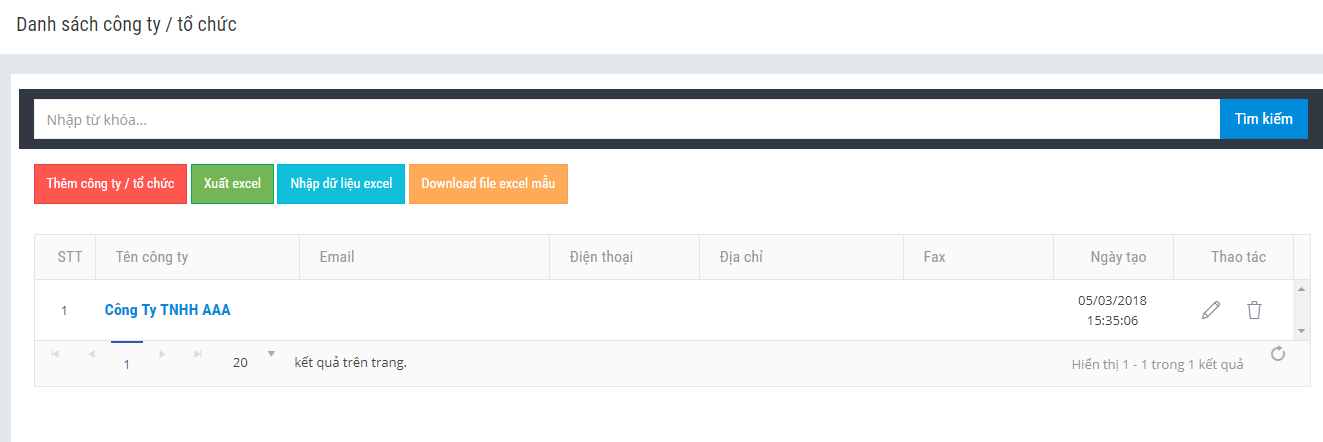
Thêm Công ty / Tổ chức từ file Excel:
- Download file excel mẫu.

- Điền thông tin Công ty / Tổ chức vào Excel.

- Chọn “Nhập dữ liệu excel” để tải danh sách tên công ty lên trang.
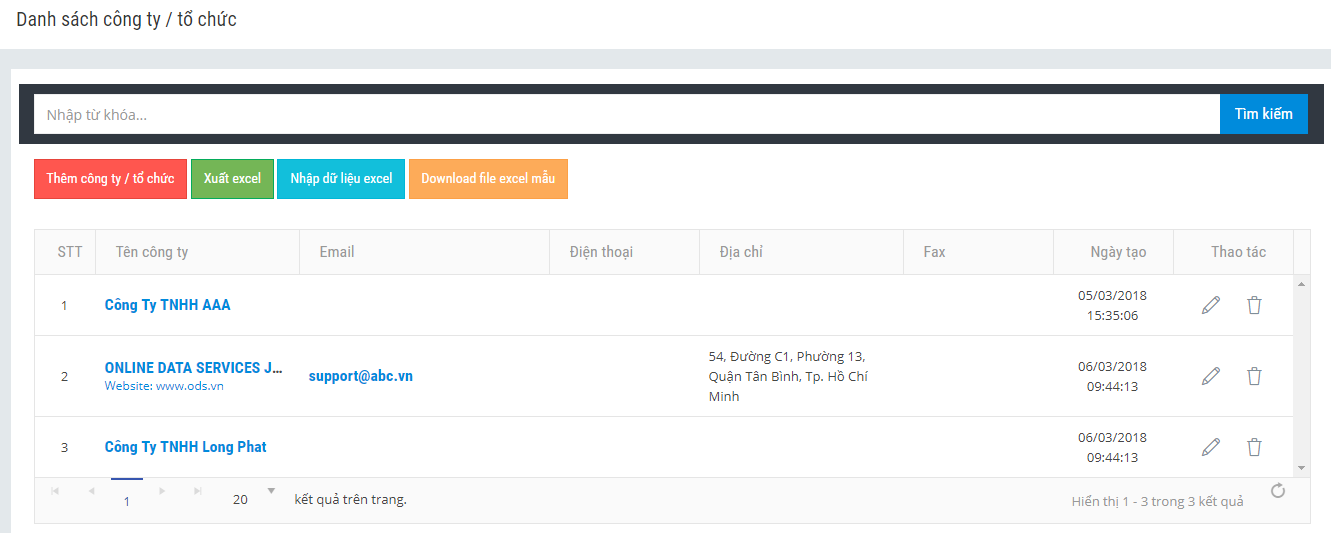
Lưu Ý: Muốn xóa Tên Công ty nào thì bạn phải bỏ chọn công ty đó trong phần Danh Bạ Điện Thoại.
Hướng dẫn cài đặt phân loại khách hàng
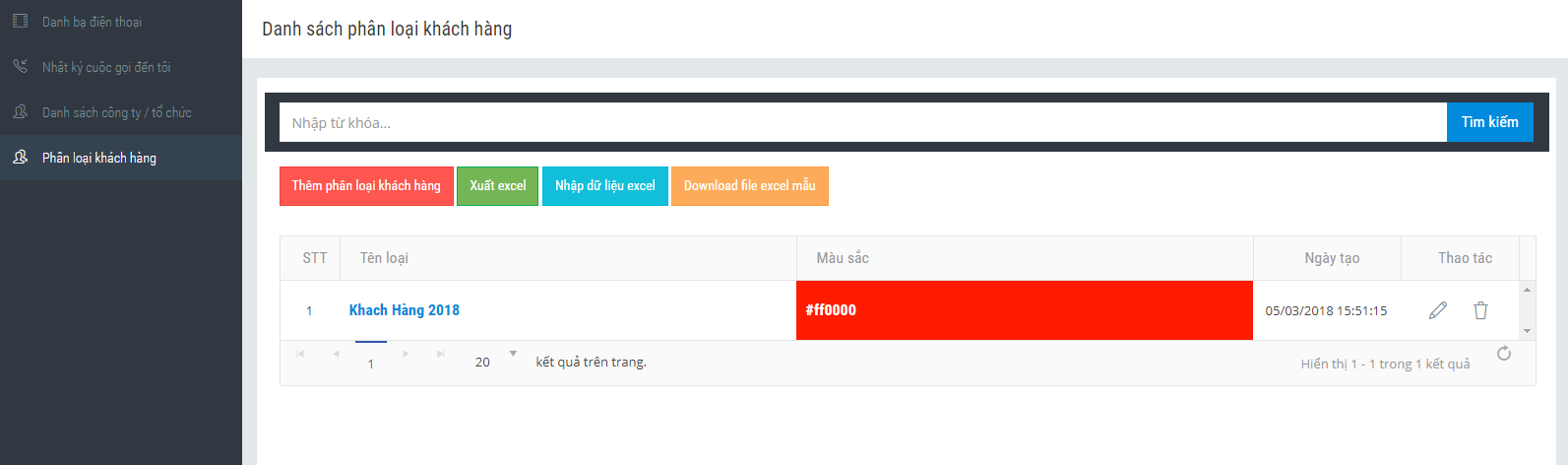
- Thêm phân loại khách hàng: Đặt tên loại Khách Hàng và chọn màu cho loại Khách Hàng đó.
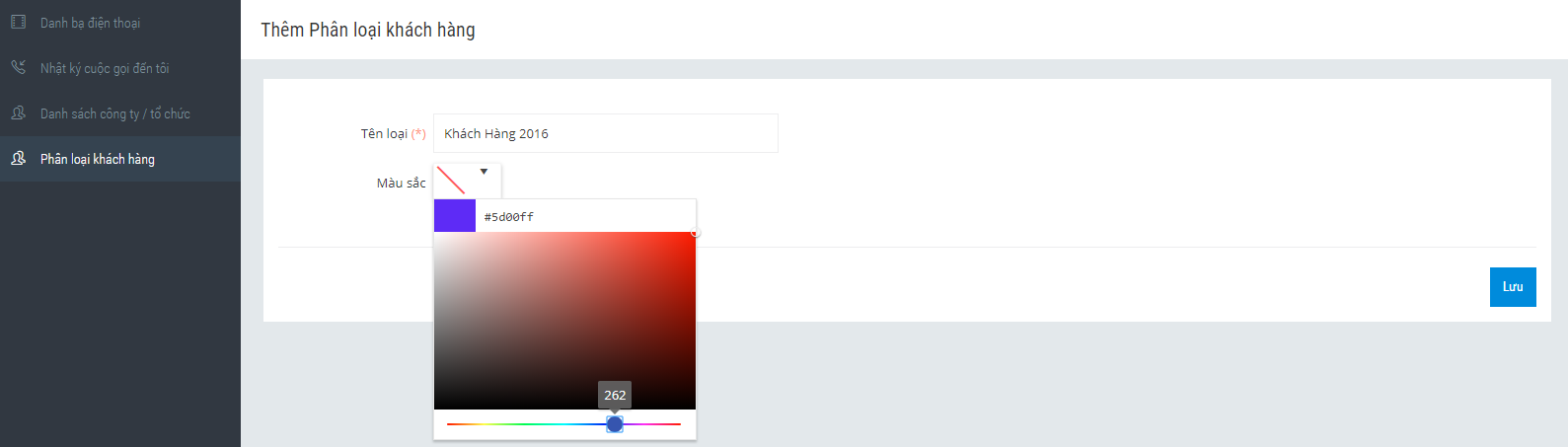
Màu sắc giúp phân biệt được Khách hàng đó thuộc loại khách hàng nào trong Danh bạ điện thoại.
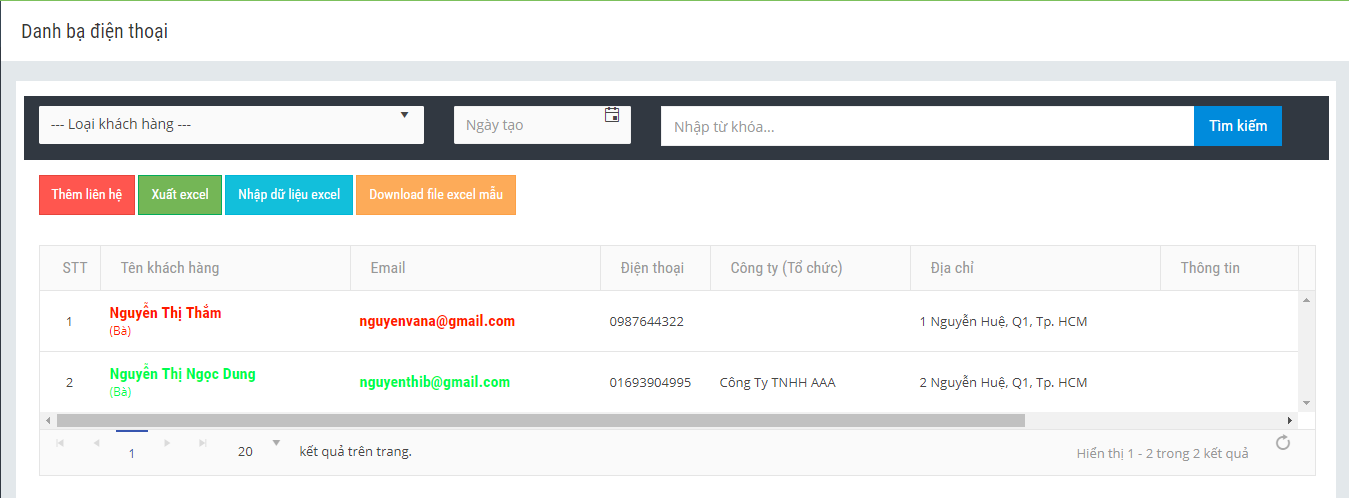
Hướng dẫn kiểm tra nhật ký cuộc gọi
- Hiển thị số gọi đến tương ứng với tên Khách hàng nếu đã được lưu trong Danh bạ điện thoại.
- Hiển thị thời gian bắt đầu cuộc gọi, thời gian bắt máy, thời gian kết thúc cuộc gọi.
- Ví dụ như hình dưới:
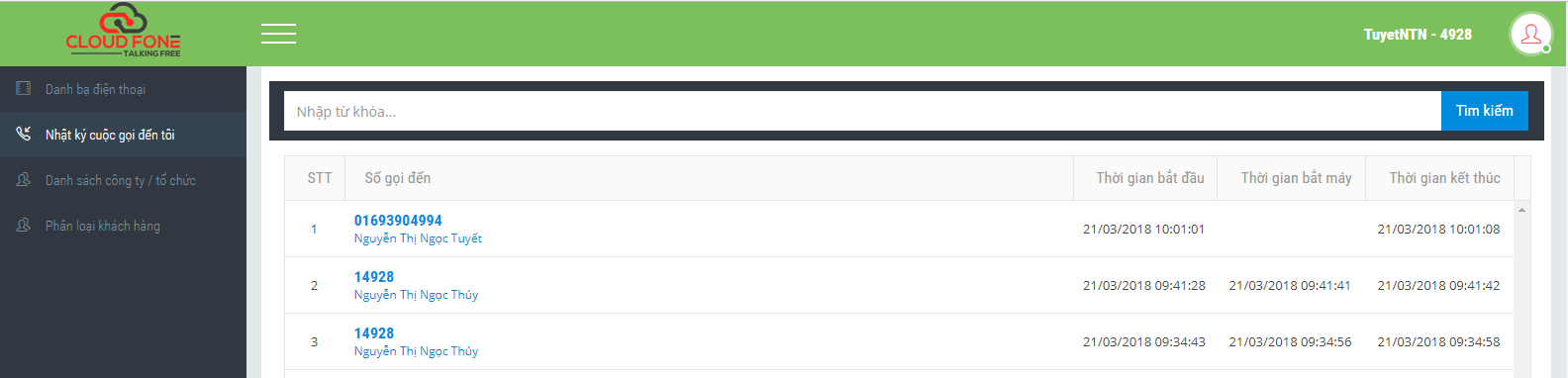
Nếu doanh nghiệp quan của bạn tâm về giải pháp tổng đài ảo vui lòng liên hệ trực tiếp cho Mắt Bão One theo số hotline (028) 7777 7788 hoặc website: https://matbao.one để được tư vấn và hỗ trợ nhanh nhất.